华硕笔记本WIN10,WIN8 改装详细WIN7 方法
1、第一步的时候 先要把 本本里面的BIOS 更改一下,因为默认 WIN10 WIN8 的正版系统 启动项与 WIN7 是不一样 ,所以 必须要改一下 ,下面就看图吧
2、开机不停的按F2 如果 进不了 BIOS界面, 在能进系统 的情况下,点重启 屏黑了 的时候 不停的按F2 如果 还不行多试几下
3、进BIOS 之后选择security 选项 再选择图中箭头指的按回车进入
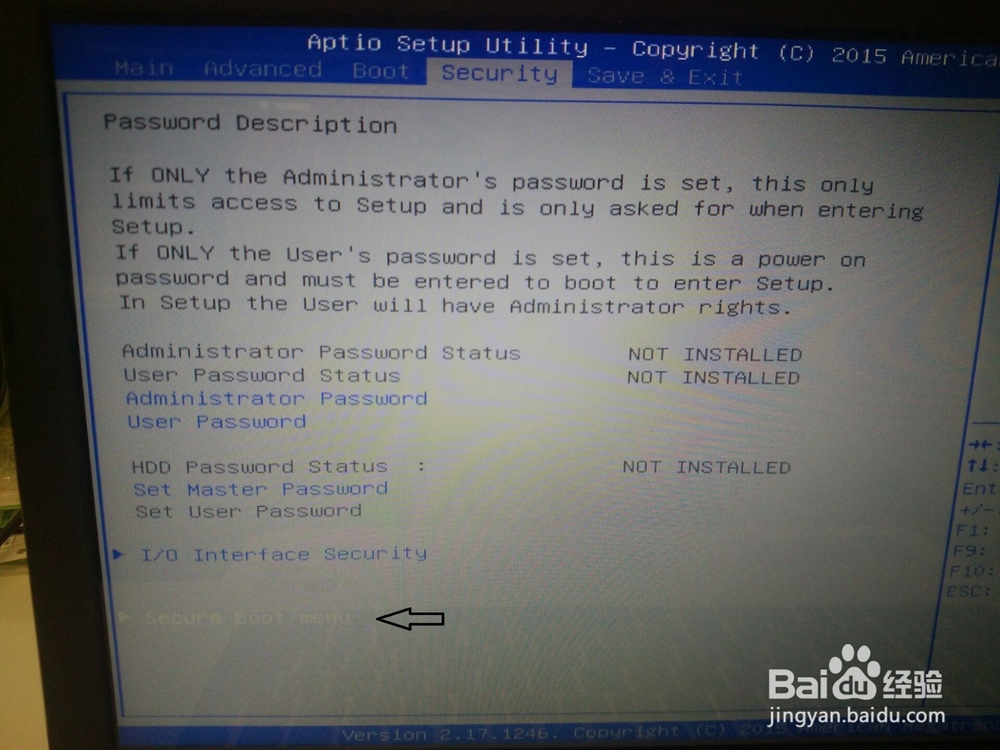
4、进去之后改成 DISabled状态
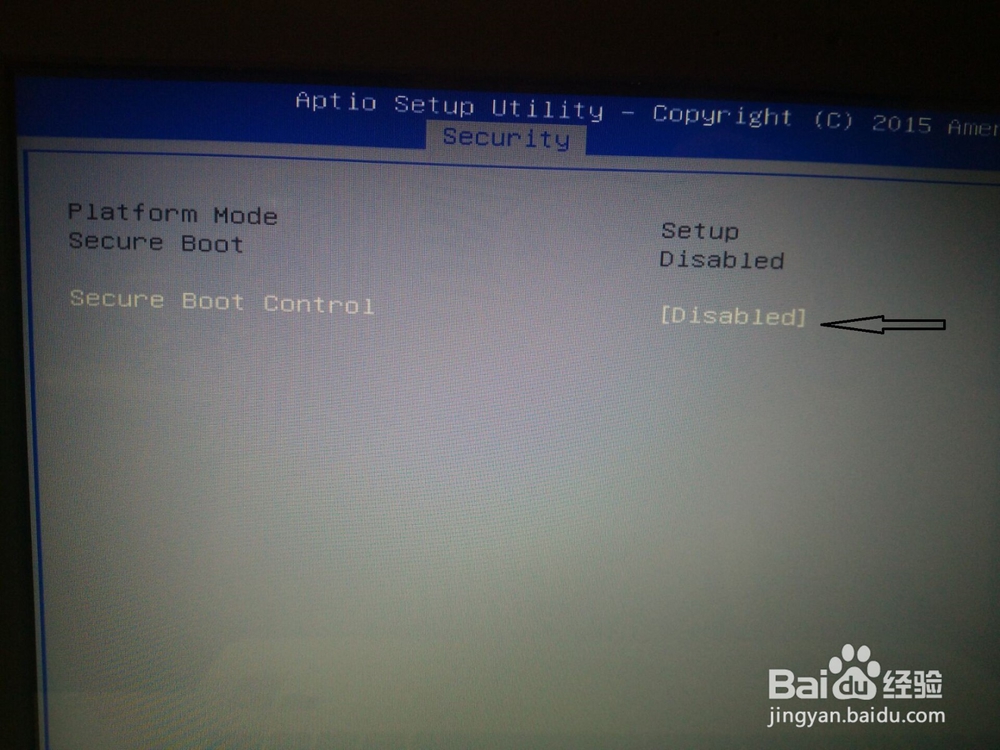
5、CSM 改成 ENabled 改成启用状态 改完进 HARD DRIVER。。
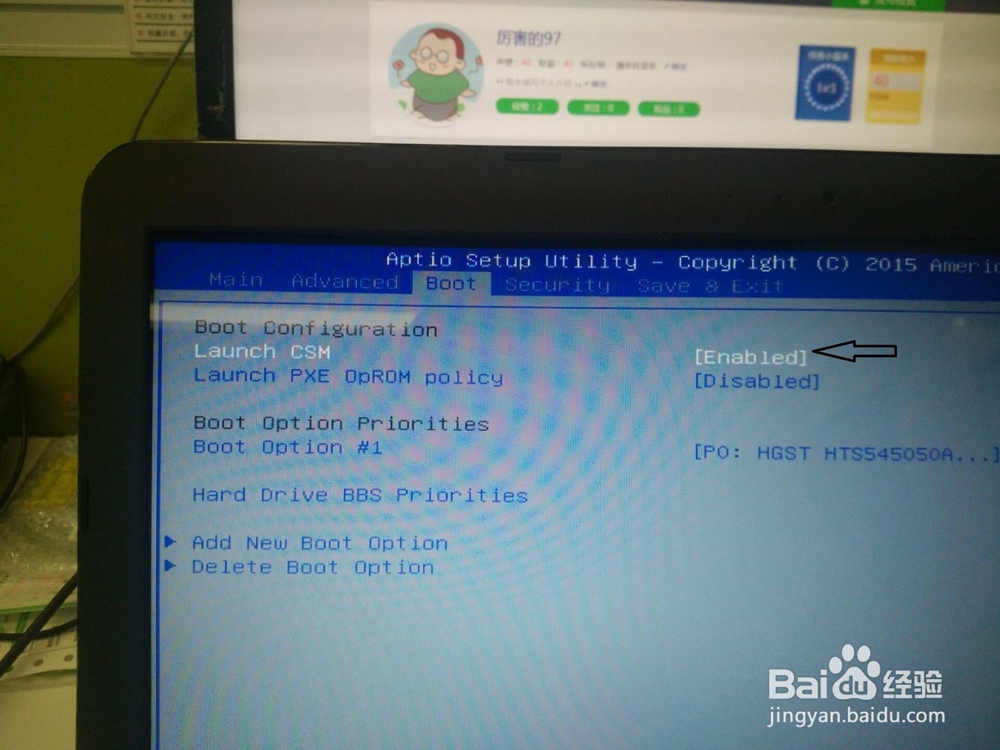
6、把优盘设置成第一启动项 设置完了之后 按F10 保存点OK
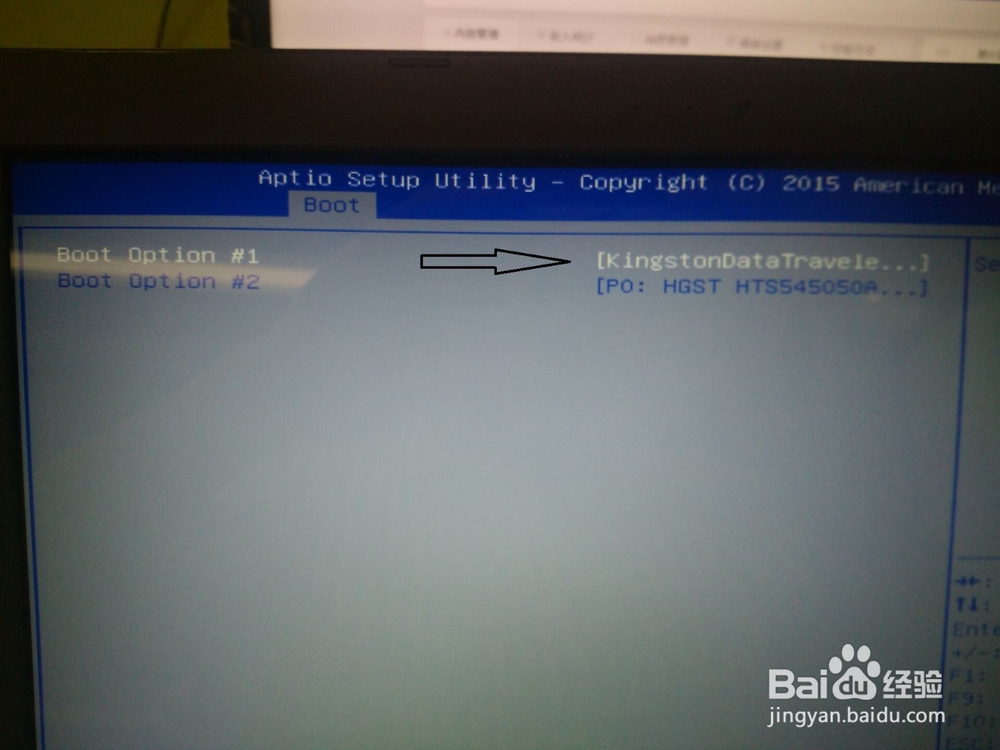
7、重启的时候 按ESC 弹出来 一个 启动项的对话框 当然选择优盘 启动
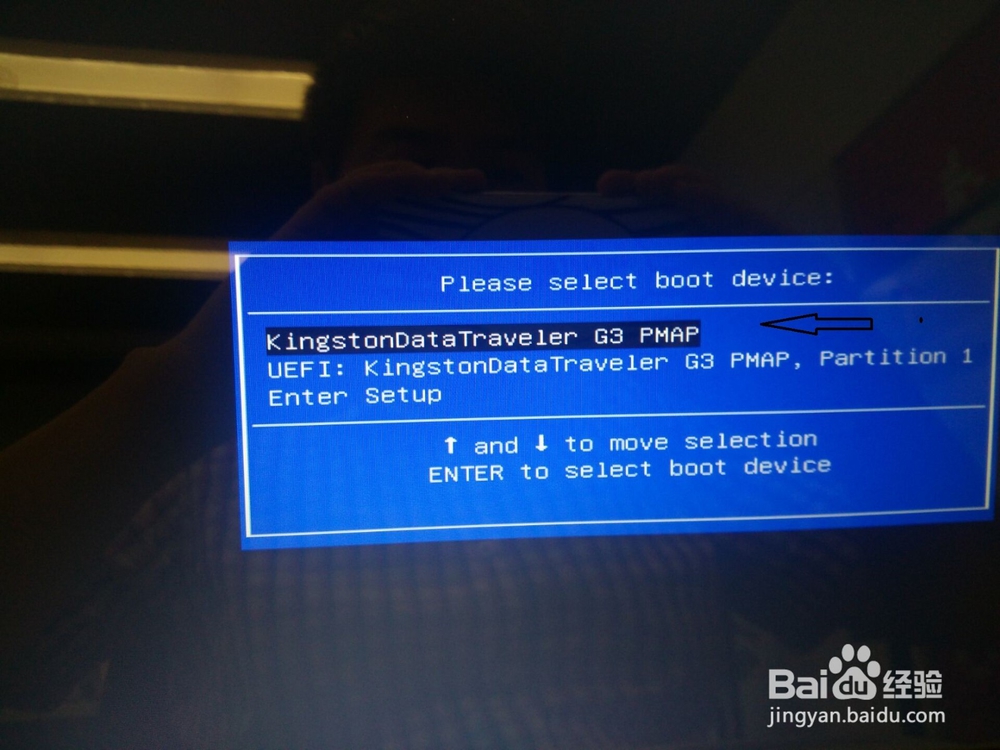
8、进入PE 之后, 我们先把硬盘分区 用DISK 这款软件
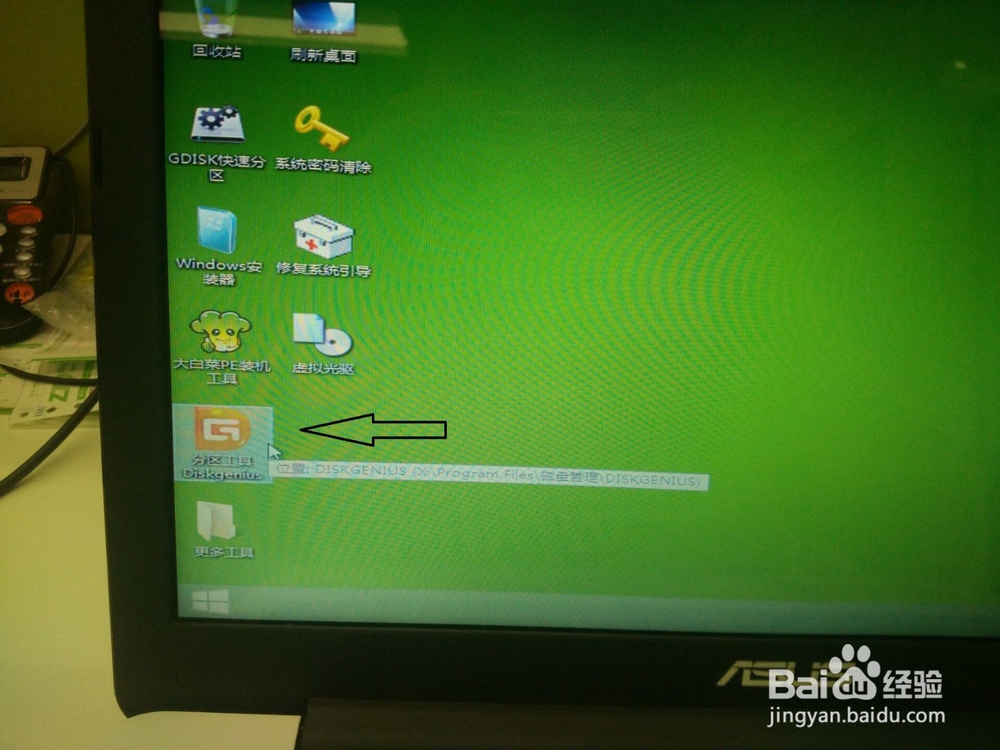
9、打开 箭头指的右击 删除所有分区 ,然后再点保存 ,然后再右击转换成MBR 转换好了再按F6 进行快速分区!
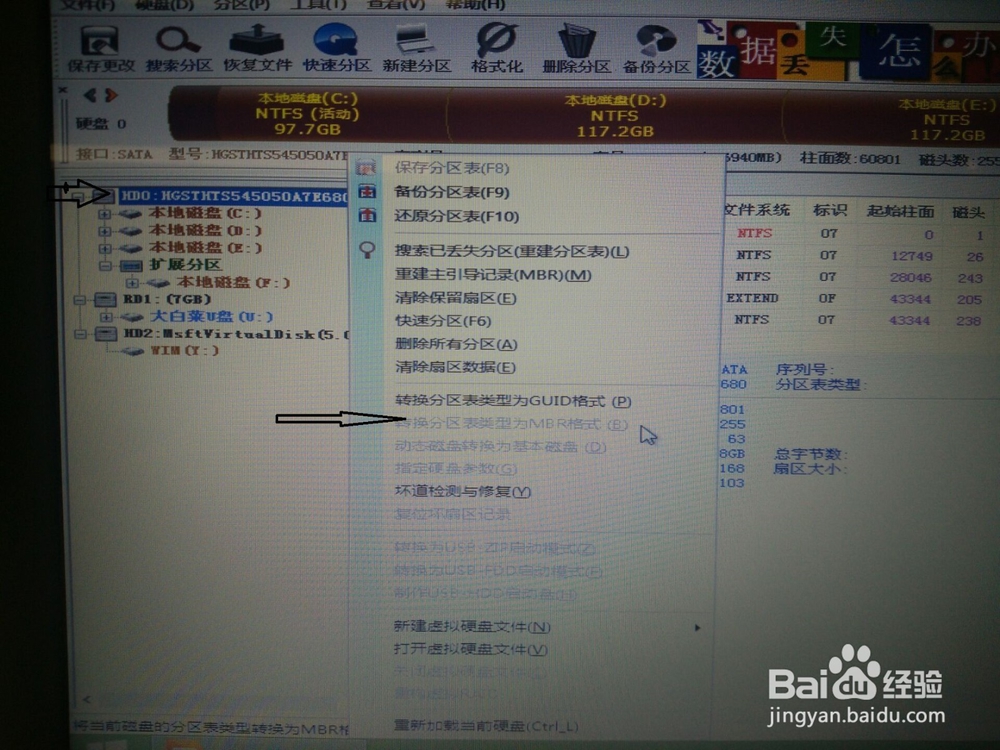
10、分区分好那我们就用GHOST 软件 进行了安装 了 看图 圈的几个 就是我们要选择的
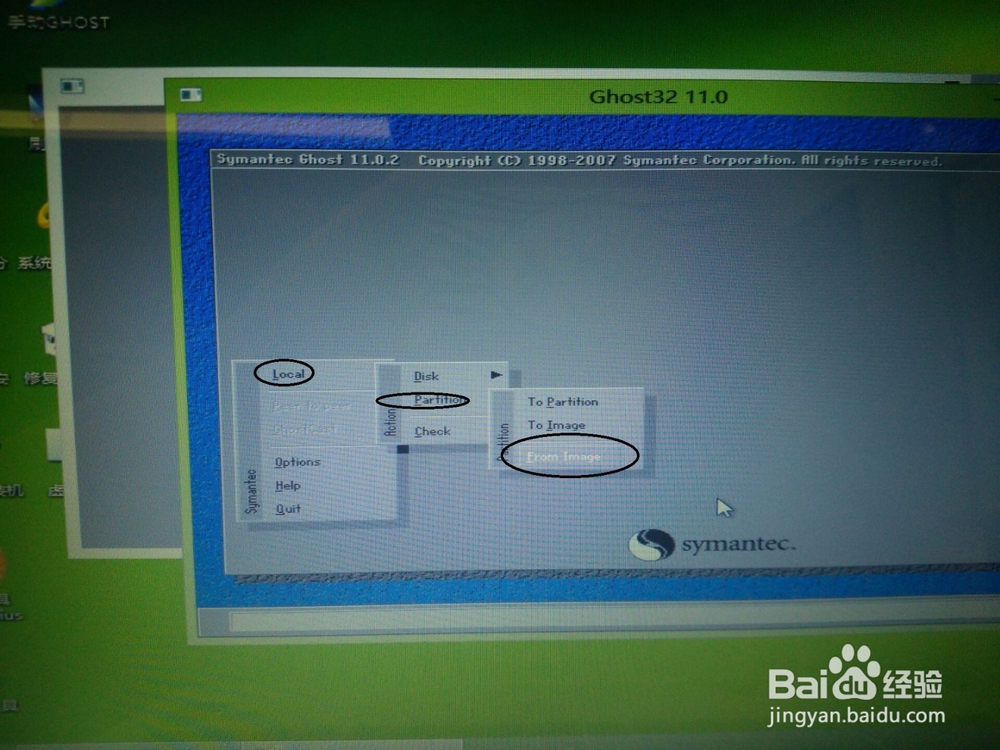
11、接下来我们用TAB 切换 到 1 圈中 那个目录 选择 优盘的目录 并找到 GHOST的文件 选择好了 按回车
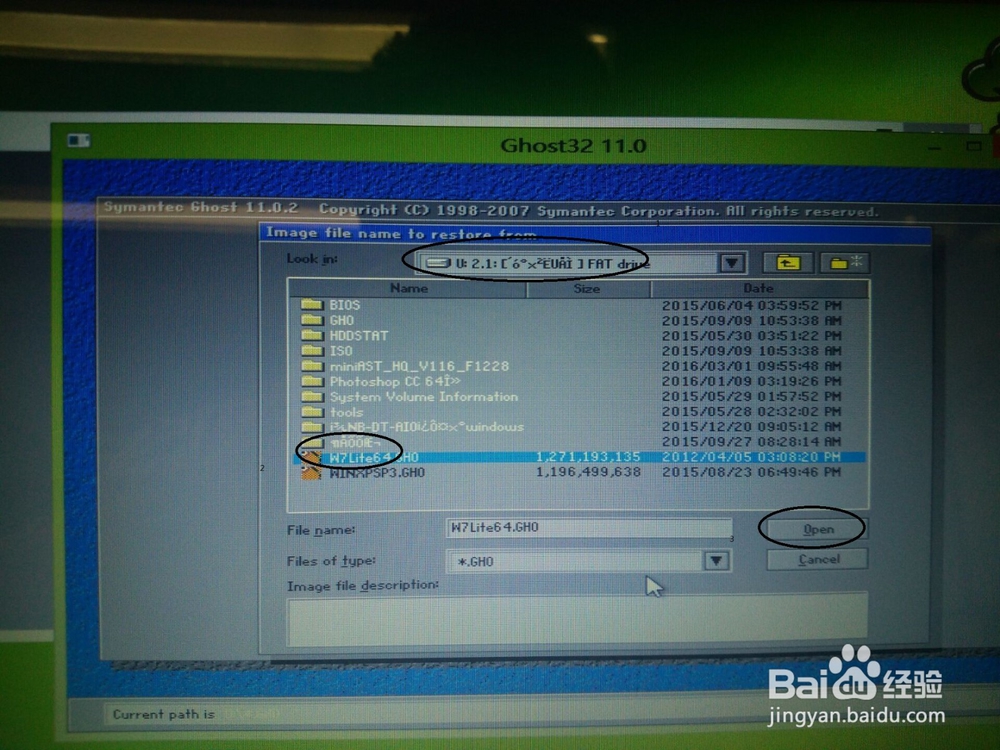
12、继续 按箭头中的键
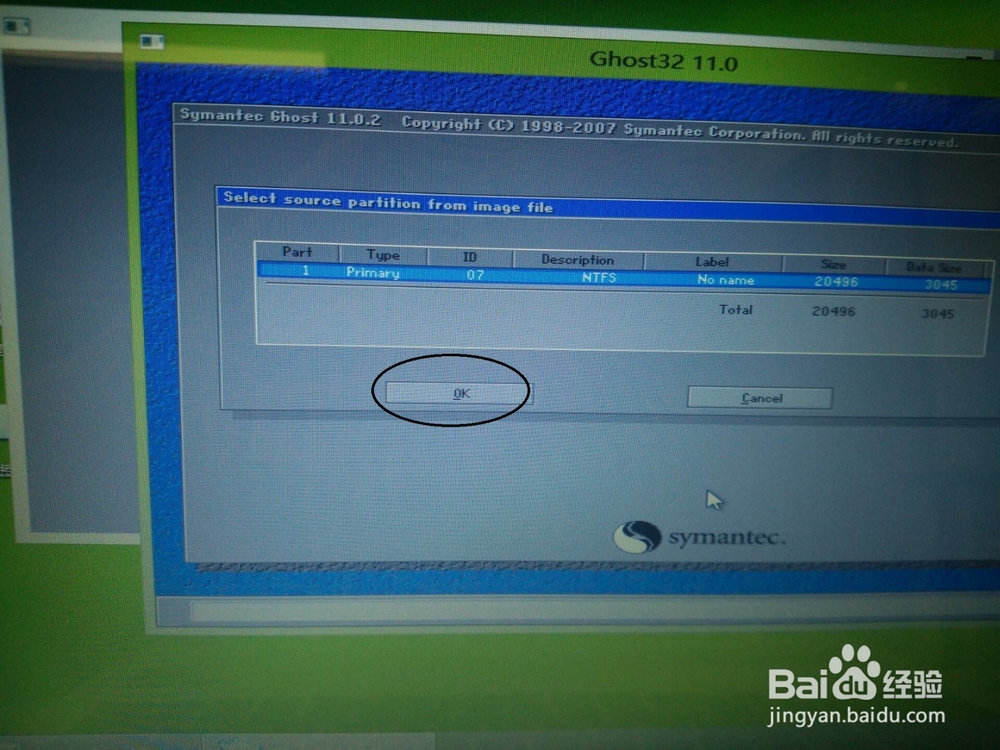
13、看一下你电脑里面的 硬盘分区容量对不对 不要 选择错了
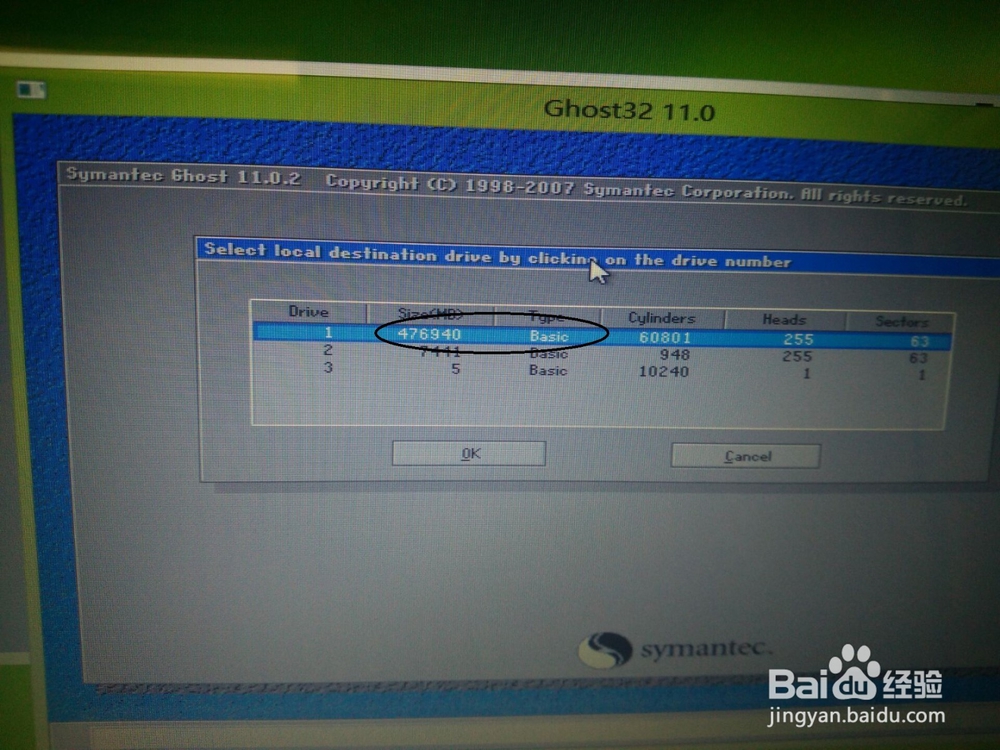
14、选择好了 点OK
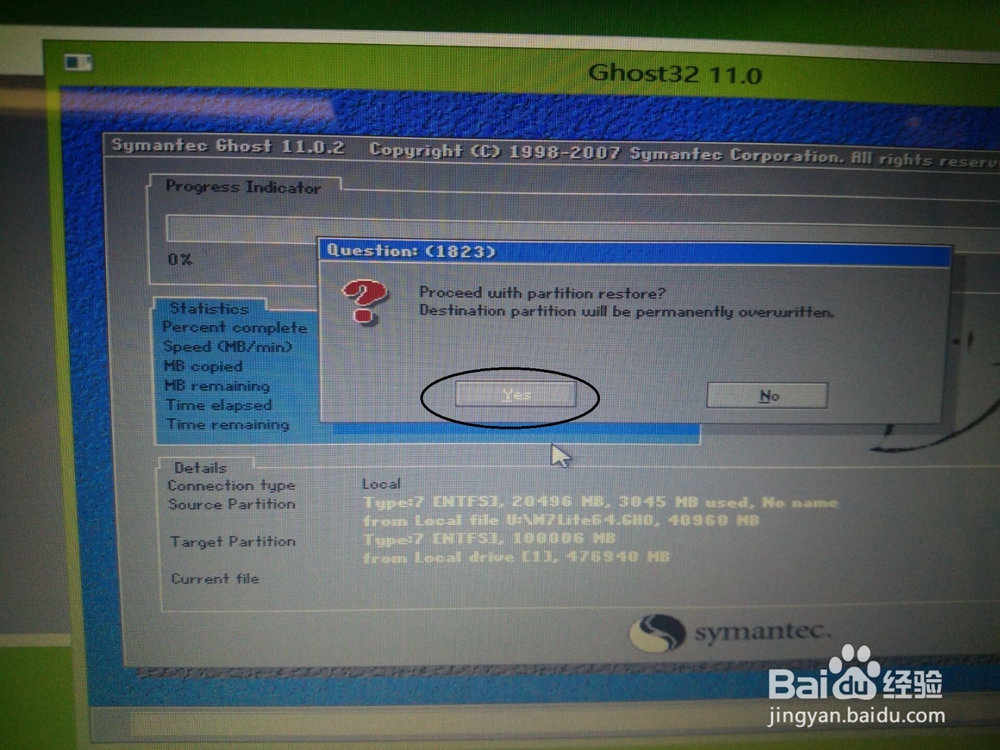
15、再选择 第一个分区!! 基本上就这样
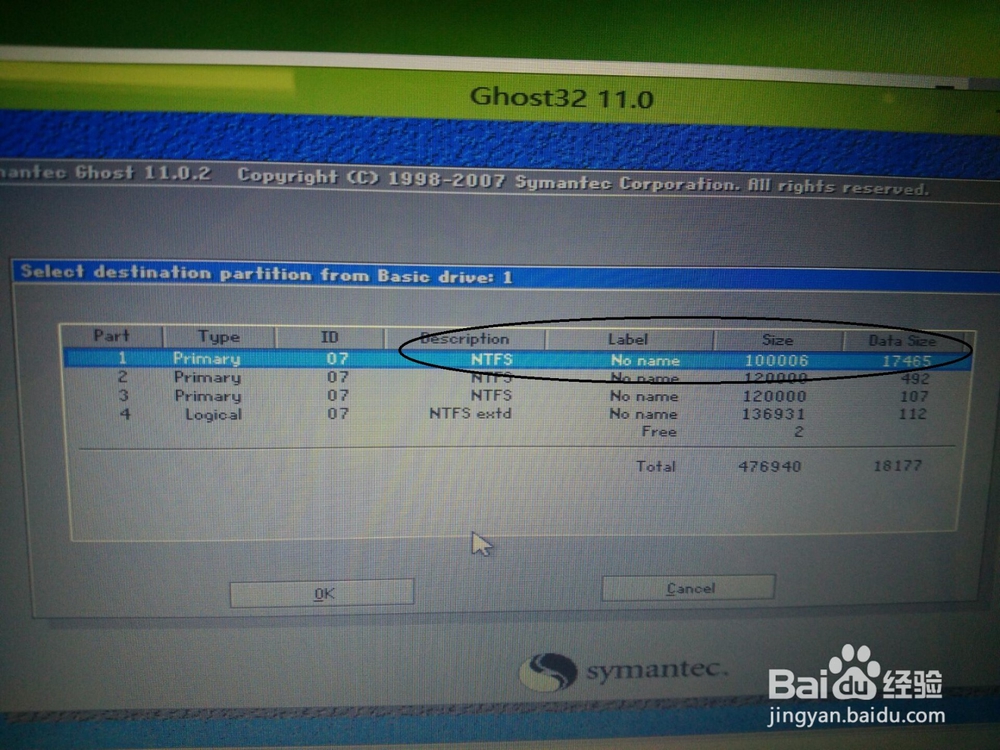
16、谢谢
声明:本网站引用、摘录或转载内容仅供网站访问者交流或参考,不代表本站立场,如存在版权或非法内容,请联系站长删除,联系邮箱:site.kefu@qq.com。
阅读量:141
阅读量:89
阅读量:87
阅读量:58
阅读量:142